みなさんこんにちは!おさかなです!
今回は「「自動計算」をする方法」について、書いていこうと思います!
それでは、レッツゴー!!!!!
想定読者
・Excelを学習中の方
・自動計算の方法を知りたい方
・Excelを更に使いこなせるようになりたい方
・Excelを学習中の方
・自動計算の方法を知りたい方
・Excelを更に使いこなせるようになりたい方
「文字コード」を「文字」に変換したい!

おさかな
ナビまる~!文字コードを文字に変換する方法を教えて~!

ナビまる
そんな時にも「Excel」の
CHAR関数
が使えるよ!

おさかな
CHAR関数…?

らくがきが【3Dモデル】になっちゃう?!【Monster Mash】とは?
みなさんこんにちは!おさかなです!今回は「Monster Mash」について、書いていこうと思います!それでは、レッツゴー!!!!!想定読者・落書きを3Dモデルにしてみたい方・3Dモデルを作成したい方・3Dモデルを...
「CHAR関数」って何?
「CHAR関数」とは、「ASCIIコード」や「JISコード」など文字コードを文字に変換する時に使える、便利な関数のことです。(ふむふむ…。)
↓参考サイト
https://support.microsoft.com/ja-jp/office/char-%E9%96%A2%E6%95%B0-bbd249c8-b36e-4a91-8017-1c133f9b837a

【Windows】で「単語登録」をする方法をわかりやすく解説!【画像付き】
みなさんこんにちは!おさかなです!今回は「【Windows】で「単語登録」をする方法」について、書いていこうと思います!それでは、レッツゴー!!!!!想定読者・単語登録の設定方法を知りたい方・PCの基本操作を学びた...
実際につかってみよう!
それでは早速Excelを起動しましょう!
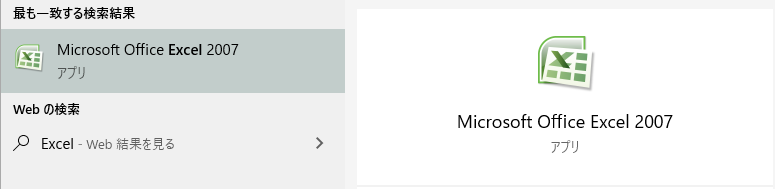
こんな感じ!
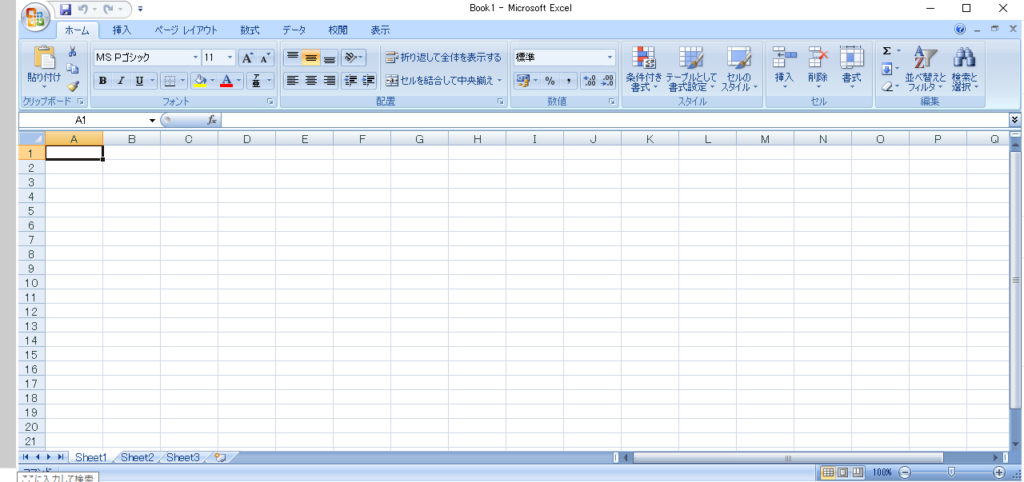
まずは「関数の挿入」をクリックしましょう。(ポチっと!)
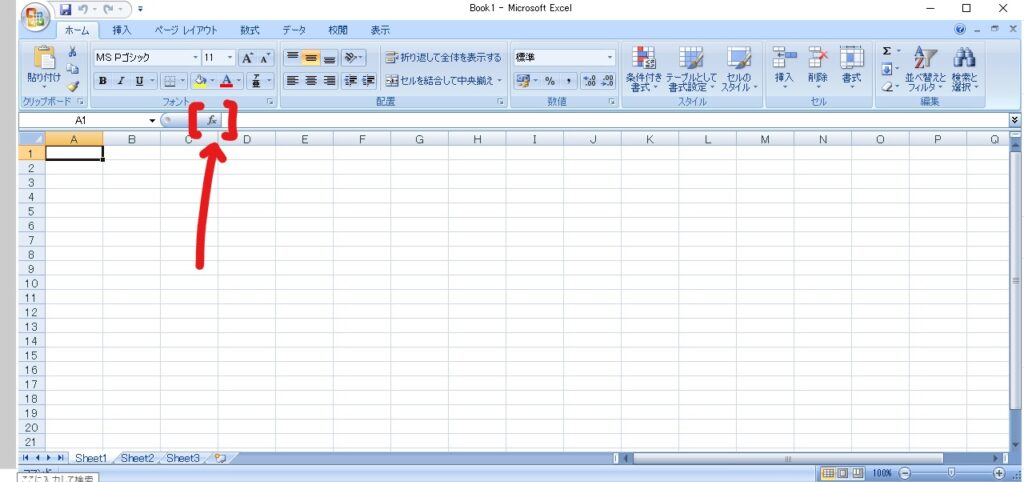
するとこのようなウィンドウが表示されると思います!(おお!)
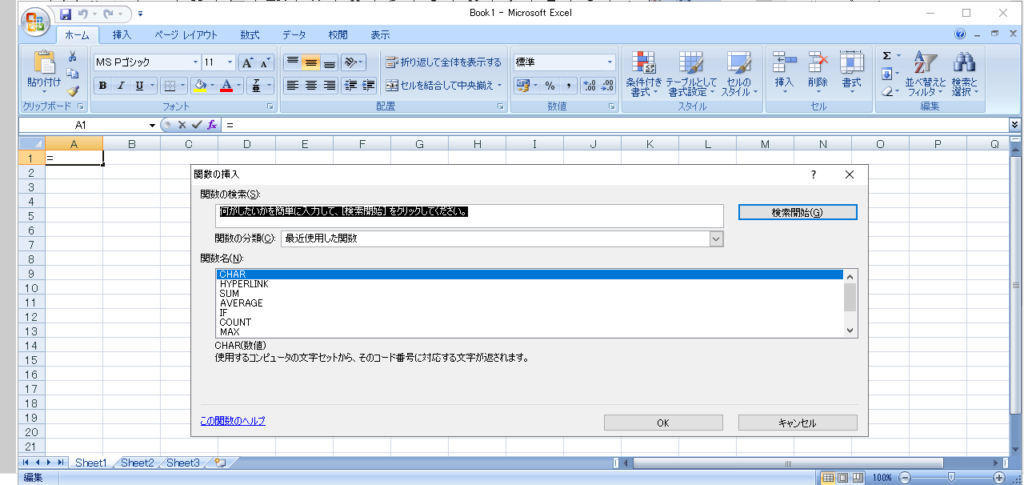
次に「関数の検索」ボックスに「CHAR」と入力していきましょう!
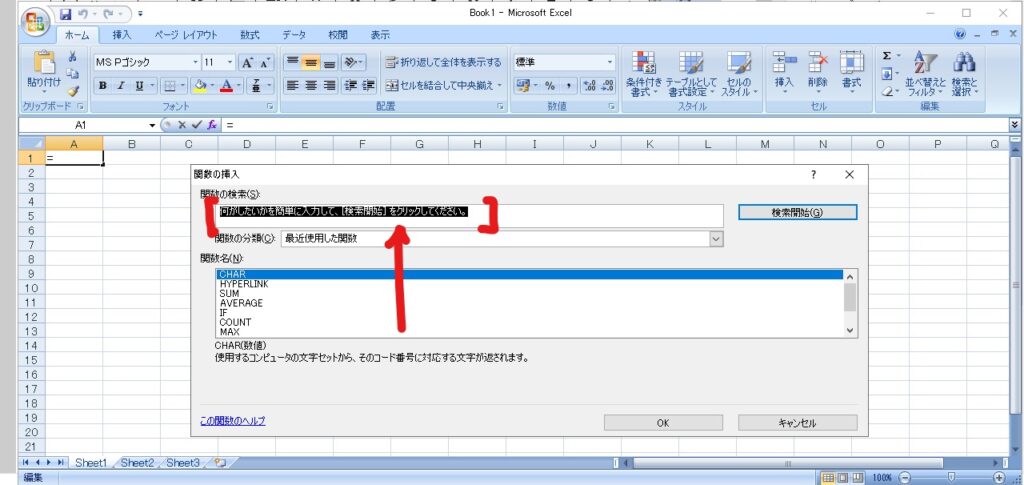
「検索開始」をクリック!
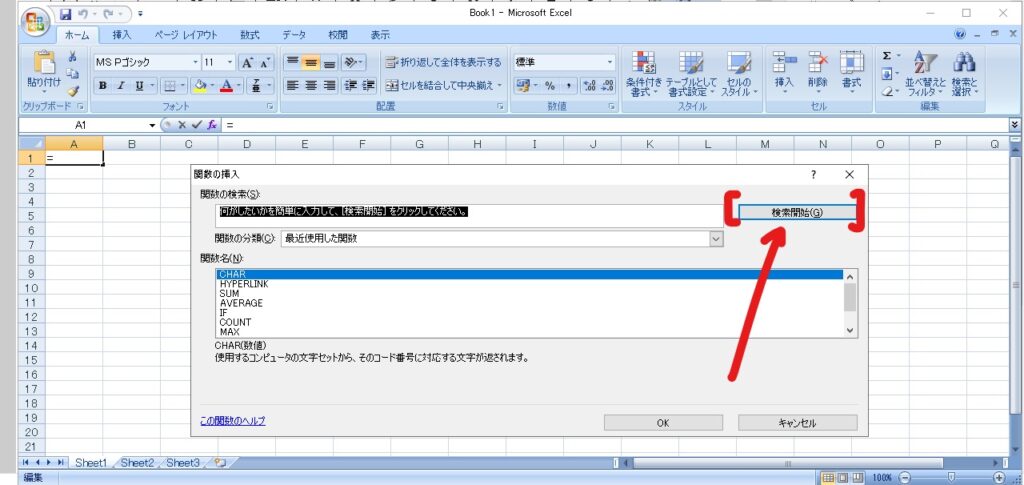
すると「関数名」のところに「CHAR」が出現するので、選択して「OKボタン」をクリックしましょう!(えいやあっ!)
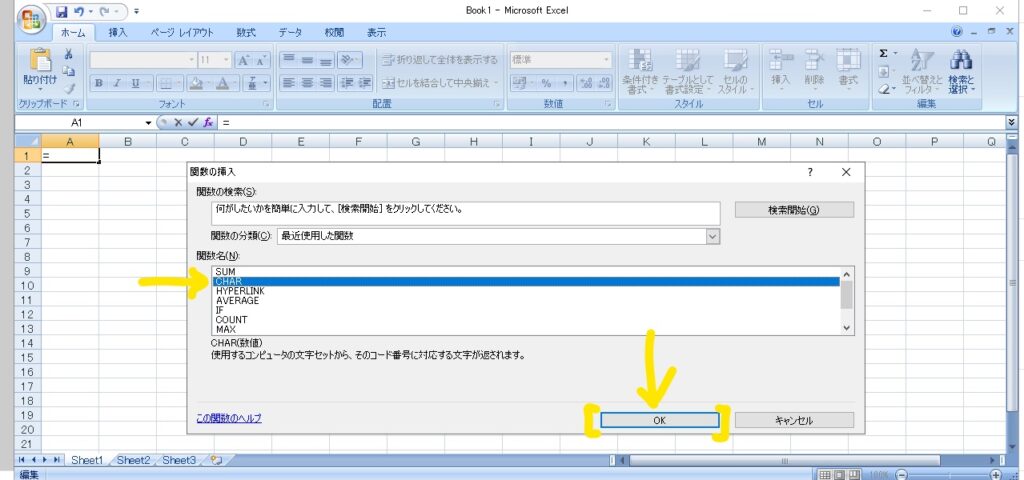
CHAR関数が無事に挿入されました!
次に関数の中身の値を設定していきます。
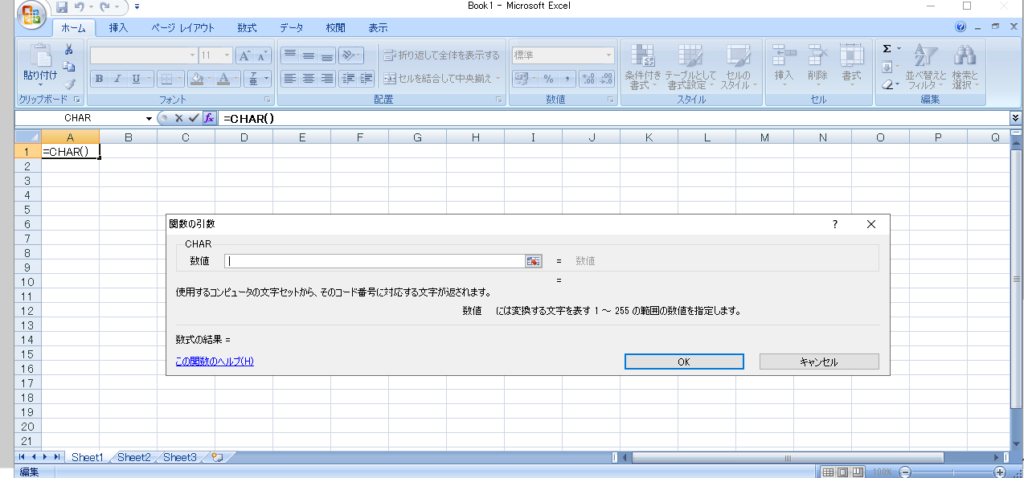
今回は「あ」の文字コード「9250」を入力してみます!(OKボタンを忘れずにね✨)
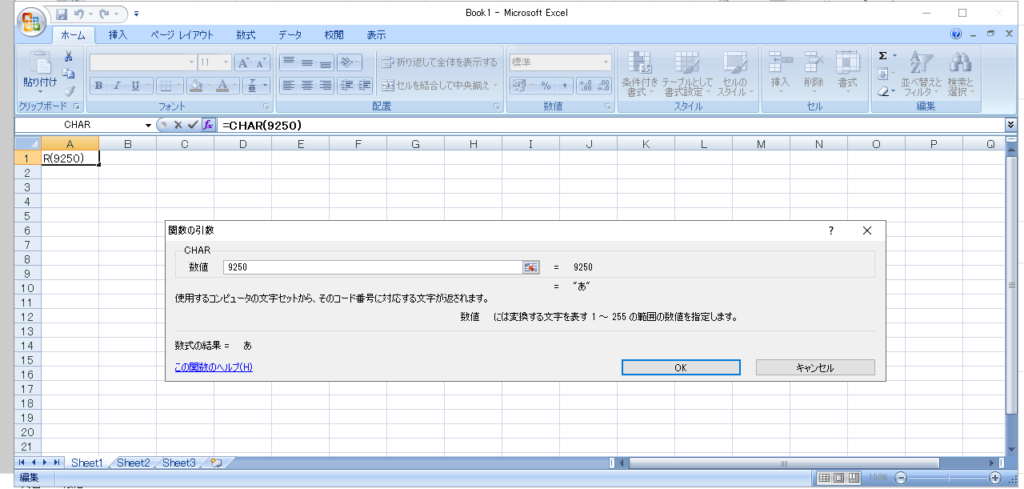
すると…?こんな感じで文字「あ」がきちんと表示されました。(わーい!)
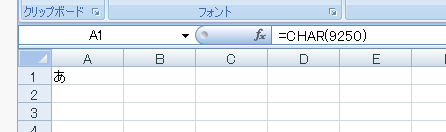
文字コードにはない数値を入力した場合は「#VALUE」と表示されてしまいます💦

ちなみにSUM関数と同じ要領で、「セルを指定」して変換することもできます!
詳しくはコチラ↓

【Excel】SUM関数を使って「自動計算」をする方法をわかりやすく解説!
みなさんこんにちは!おさかなです!今回は「「自動計算」をする方法」について、書いていこうと思います!それでは、レッツゴー!!!!!想定読者・Excelを学習中の方・自動計算の方法を知りたい方・Excelを更に使いこ...
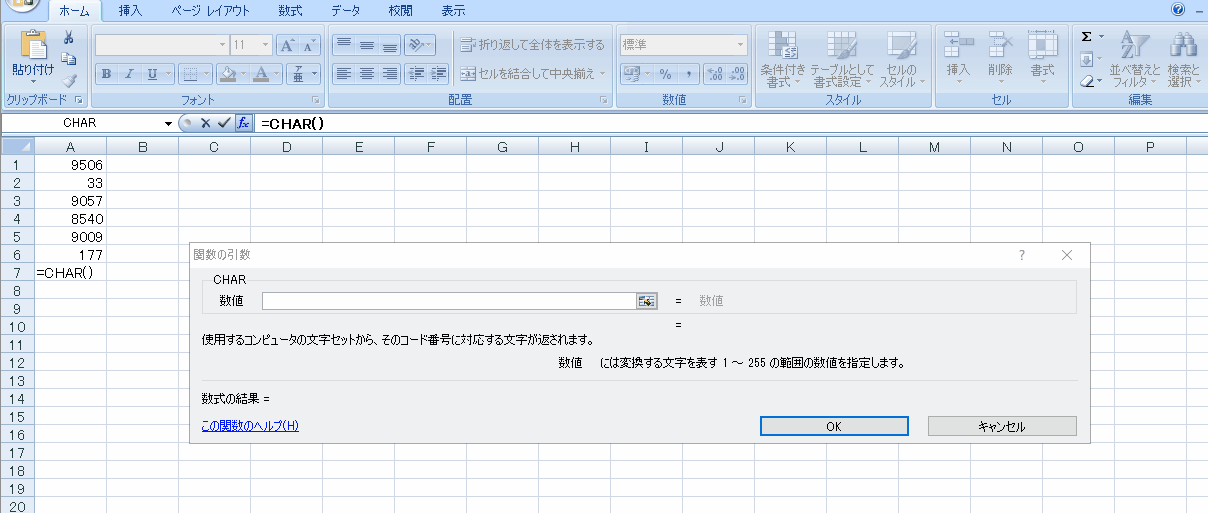
こんな感じ!(これで効率よく作業できそう…🚩)
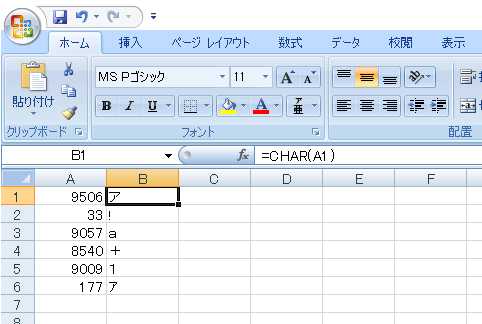

【無料】アフィリエイトOKの「ブログ」サービス【Seesaa】を使ってみよう!
みなさんこんにちは!おさかなです!今回は「Seesaa」について、書いていこうと思います!それでは、レッツゴー!!!!!想定読者・副業でブログを始めたい方・ブログでアフィリエイトを行いたい方・個人でブログを運営する...

おさかな
みなさんがExcelを使いこなせるようになりますように…🌟
これで全ての操作は完了です。(やった~!)
お疲れ様でした☕
Excel関数についてもっと知りたい方はこちら!
Excel 関数 (機能別) - Microsoft サポート
論理関数またはテキスト関数など、すべての Excel 関数を機能別に一覧表示します。
ここまで読んでくださり、ありがとうございました!


